Возможно, вы прокрутили список контактов iPhone, чтобы найти имена новых знакомых, старых друзей и людей, с которыми вы не встречались и не разговаривали годами. В глубине души вы понимаете, что пришло время упорядочить контакты вашего iPhone.
Давайте рассмотрим различные способы организации списка контактов iPhone. Мы дадим советы, которые вы можете использовать при добавлении новых контактов, и покажем, как очистить существующие контакты. К тому времени, когда вы закончите, приложение «Контакты» на iPhone не будет более организованным, чем оно есть. Проверять Как перенести контакты с iPhone на другой iPhone.

1. Именование контактов в зависимости от места работы или учебы

Если вы знаете двух людей с одинаковым именем, когда от одного из них поступает сообщение или звонок, вам может быть интересно, кто это. Это Мухаммад из класса английского или Мухаммед из футбольного клуба? Еще хуже совершить такую ошибку на рабочем месте.
Стыдно не иметь возможности помириться с именем. Например, если вы руководитель отдела розничной торговли и имеете дело со многими поставщиками и их представителями. Трудно вспомнить, кто руководит какой-либо компанией, потому что продавцов постоянно меняют.
Чтобы решить такие вопросы и успокоить свой разум, достаточно добавить после имени человека название места работы, школы или любой другой связанной организации. Вы можете отформатировать его как: Mohamed@Dztechs, Mohamed@Football и т. д. Таким образом, вы всегда будете знать, кто звонит. Проверять Как удалить несколько контактов на iPhone.
2. Добавьте смайлики к именам контактов
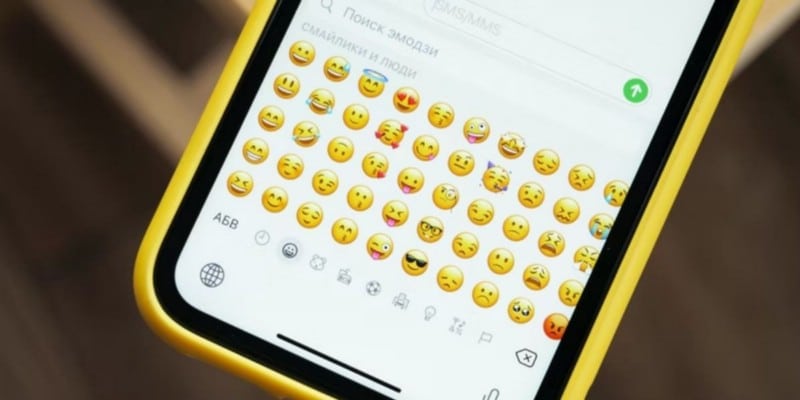
Еще один способ добавить уникальный идентификатор вашему контакту — использовать эмодзи. Вы можете добавить смайлики со ссылкой на книгу своим одноклассникам на курсе колледжа. Или вы можете установить эмодзи животных, которые лучше всего представляют ваших лучших друзей и семью. Это также оживляет и веселит простой вид вашего списка контактов. Это поможет вам улыбаться каждый раз, когда вы получаете сообщение или звонок от кого-то.
Есть несколько способов получить Новые смайлики на вашем iPhone Если вы изо всех сил пытаетесь найти идеальные варианты.
3. Добавляйте к контактам пользовательские псевдонимы
Допустим, у вас есть друг по имени Билал, но в разговоре вы всегда называете его «черепахой» из-за его любви к черепахам. Вместо того, чтобы вводить его длинное имя при поиске в списке контактов, сэкономьте время, добавив его уникальный псевдоним в карточку контакта. После этого все, что вам нужно сделать, это ввести это одно слово, чтобы быстро вызвать его номер в контактах.
Вот как добавить псевдоним для контакта iPhone:
- Откройте приложение «Телефон». Выберите вкладку Контакты.
- Нажмите на контакт, которому вы хотите добавить псевдоним.
- Нажмите Модификация.
- Нажмите на добавить поле. Найдите Заголовок.
- Введите псевдоним контакта в новое пустое поле. Нажмите Сделанный.
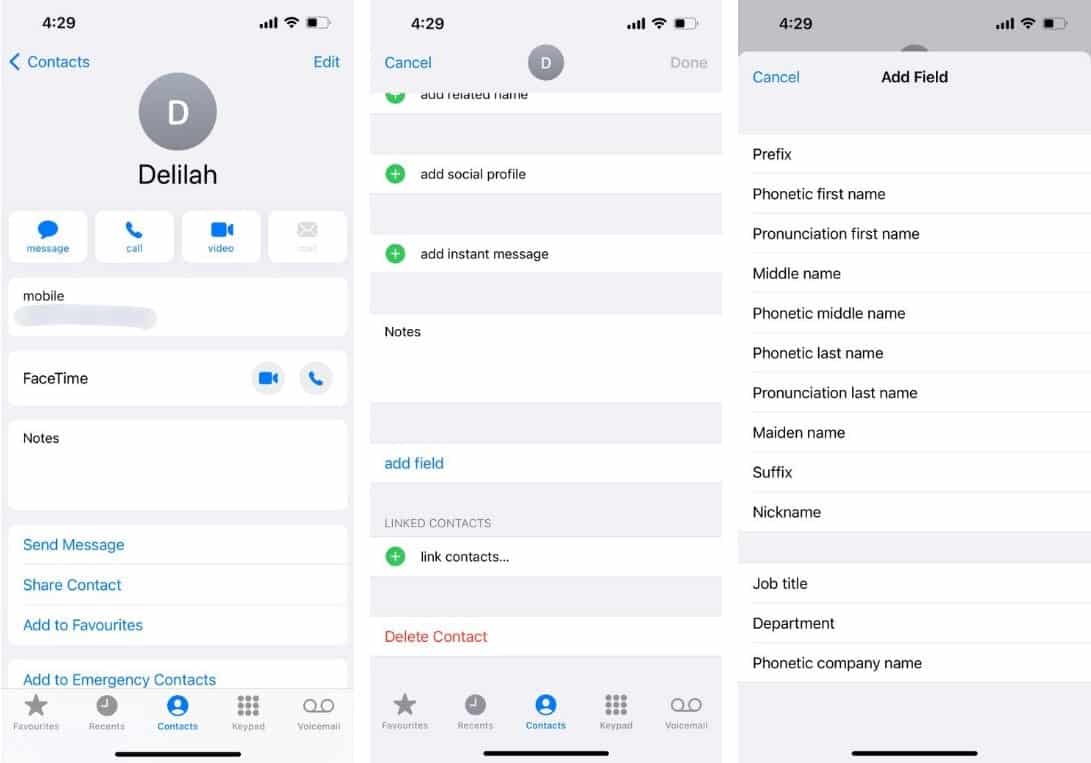
4. Добавьте изображения профиля в контакты
Помимо настройки имени контакта, еще одним способом мгновенной идентификации людей является добавление изображения профиля для ваших контактов. Шаги аналогичны тому, как добавить псевдоним:
- В приложении «Телефон» выберите вкладку Контакты.
- Нажмите на контакт, который хотите изменить. Нажмите Модификация.
- Далее коснитесь добавить картинку.
- Для изображения профиля вы можете добавить Memoji, Emoji или фотографию из вашей фотобиблиотеки. Если человек находится прямо перед вами, попросите его улыбнуться (или сделать самое сумасшедшее лицо), чтобы вы могли сфотографироваться!
- После того, как вы добавили изображение профиля, просто нажмите Сделанный чтобы спасти их.
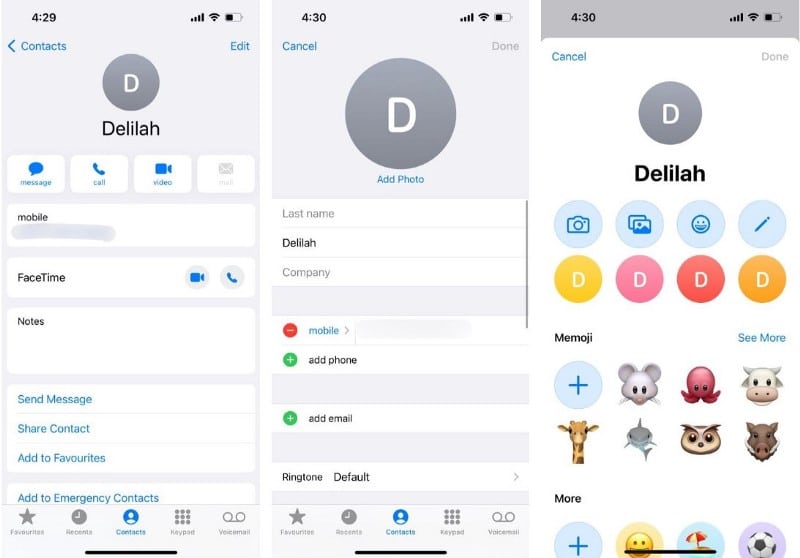
Проверять Вы хотите перейти с Android на iPhone? Вот некоторые отличия, которые следует учитывать.
5. Изменить порядок сортировки и отображения контактов
По умолчанию ваш iPhone сортирует контакты по фамилии в алфавитном порядке. Вы можете изменить это в настройках своего iPhone, если предпочитаете сортировку по имени:
- В приложении «Настройки» выберите Контакты.
- Нажмите на Порядок сортировки для выбора Хотите ли вы сортировать по имени или фамилии.
- Нажмите Отобразить заказ Выберите, предпочитаете ли вы, чтобы в списке контактов отображалась фамилия перед именем или наоборот.

6. Добавьте контакты в список избранных
Вы склонны использовать вкладку Последний Чтобы получить доступ к контактам, с которыми вы общаетесь чаще всего? Что ж, как только он забит неизвестными номерами, вам придется долго прокручивать, чтобы найти людей, которым вы хотите перезвонить. Хуже того, если вы удалите меню «Недавние», чтобы получить новый вид, вам нужно будет вернуться на вкладку «Контакты», чтобы выполнить поиск в главном меню.
Итак, если вы еще этого не сделали, пришло время добавить ваши частые контакты в список избранных. Это гарантирует, что они всегда находятся всего в нескольких кликах. Вот как это сделать:
- На вкладке «Недавние» в приложении «Контакты» коснитесь значка информации о контакте. или во вкладке Контакты , выберите нужный контакт и нажмите на него.
- Найдите Папка для папки.
- Выберите сообщение, звонок или видео, а затем соответствующее приложение. Это зависит от того, какой способ общения вы предпочитаете с этим контактом.
- Теперь ваш контакт появится на вкладке «Избранное» в приложении «Телефон».
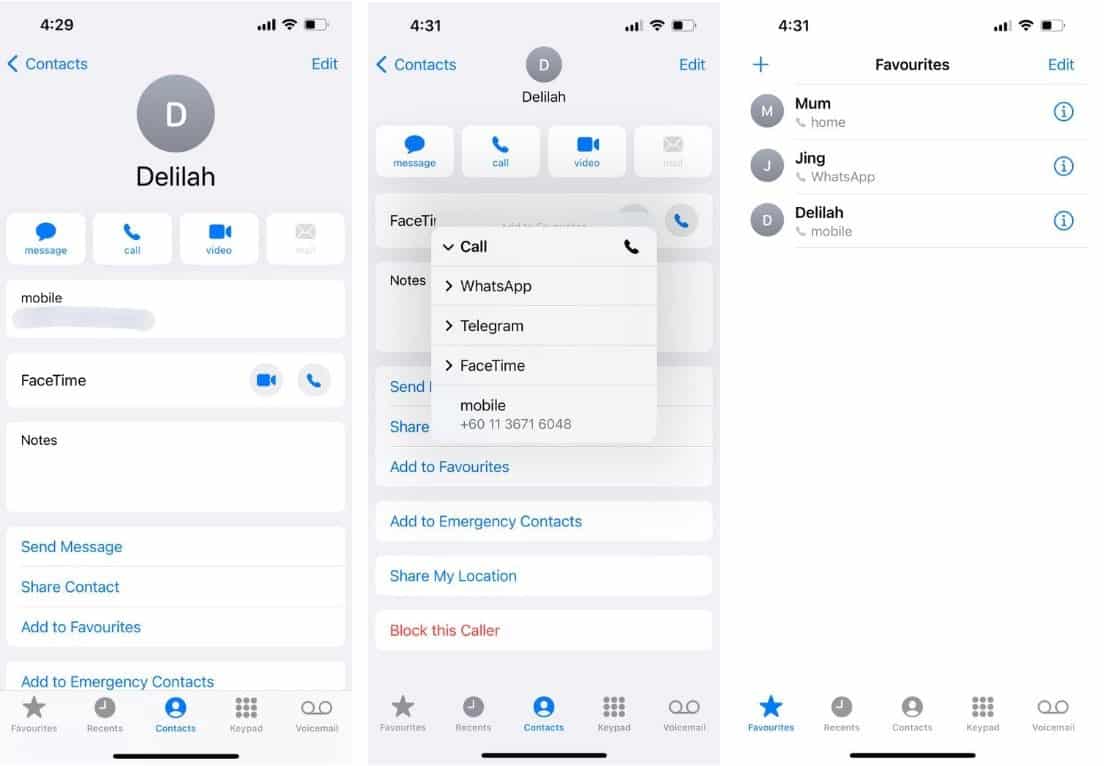
7. Удалите контакты, которые вам больше не нужны, сразу
На момент написания статьи все еще существовал способ удалить несколько контактов на вашем iPhone прямо из списка контактов. Вам придется использовать решения для массового удаления контактов, которые вам больше не нужны. Самый простой способ — загрузить для этого приложение, например Smart Cleaner.
Умный уборщик Бесплатная загрузка из App Store, также доступна премиум-версия. После загрузки вот как легко удалить контакты на вашем iPhone:
- Запустите Умный очиститель.
- Из четырех вариантов выберите Контакты.
- Затем нажмите «Контакты», чтобы получить доступ к полному списку контактов.
- Нажмите «Выбрать», чтобы начать проверку контактов, которые вы хотите удалить.
- Нажмите удалить разделитель Чтобы мгновенно удалить ваши контакты в массовом порядке.
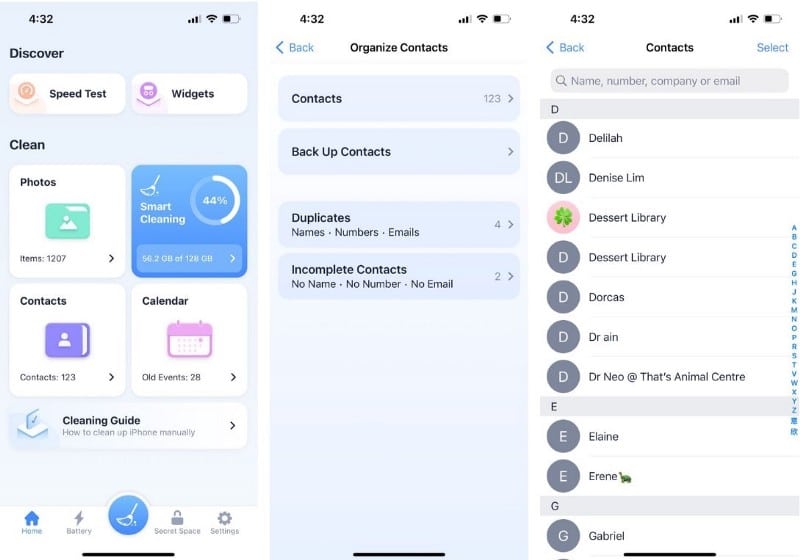
Проверять Как удалить несколько контактов на iPhone.
8. Удаляйте и объединяйте повторяющиеся контакты
Помимо удаления нескольких контактов, вы также можете использовать Smart Cleaner, чтобы помочь вам удалить повторяющиеся контакты. Вот как:
- Снова перейдите на страницу контактов в Smart Cleaner.
- Найдите повторения Чтобы просмотреть дубликаты контактов на вашем iPhone.
- Чтобы удалить повторяющийся номер телефона, нажмите на контакт.
- Нажмите Модификация.
- Нажмите на значок удаления, чтобы удалить старый номер телефона.
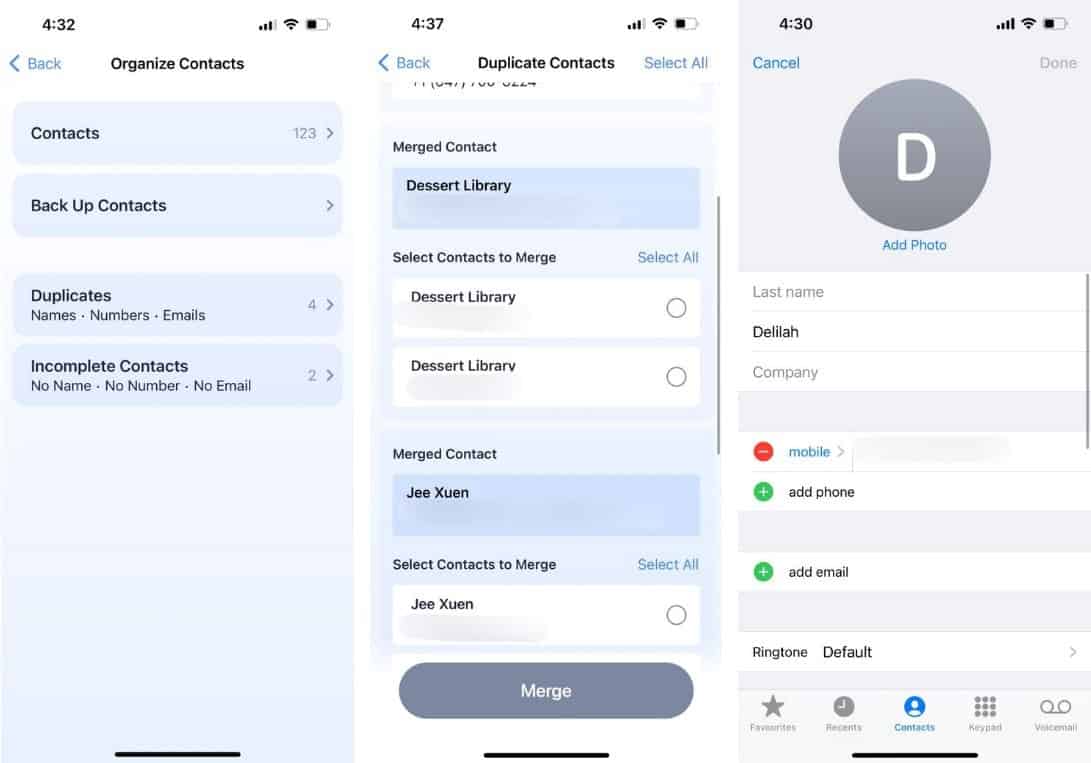
Кроме того, вы можете объединить номера телефонов в один контакт:
- Перейдите на страницу дубликатов контактов в Smart Cleaner.
- Выберите оба контакта.
- Нажмите на Объединить.
В качестве дополнительного совета вы можете использовать Smart Cleaner для более эффективной очистки фотографий на iPhone. По мере того, как вы упорядочиваете свои контакты, вы также можете навести порядок в своей библиотеке фотографий! Проверять Как организовать фотографии на вашем iPhone.
9. Объедините повторяющиеся контакты, используя кнопку связи контактов
Мы обсудили, как вы можете объединить повторяющиеся контакты на вашем iPhone с помощью Smart Cleaner. Но вы также можете объединить контакты в мобильное приложение. Вот как:
- На вкладке «Контакты» нажмите на соответствующий контакт.
- Найдите Модификация.
- Найдите Подключить контакты.
- В списке контактов текущее выбранное имя отображается серым цветом. Выберите контакт, с которым хотите объединиться.
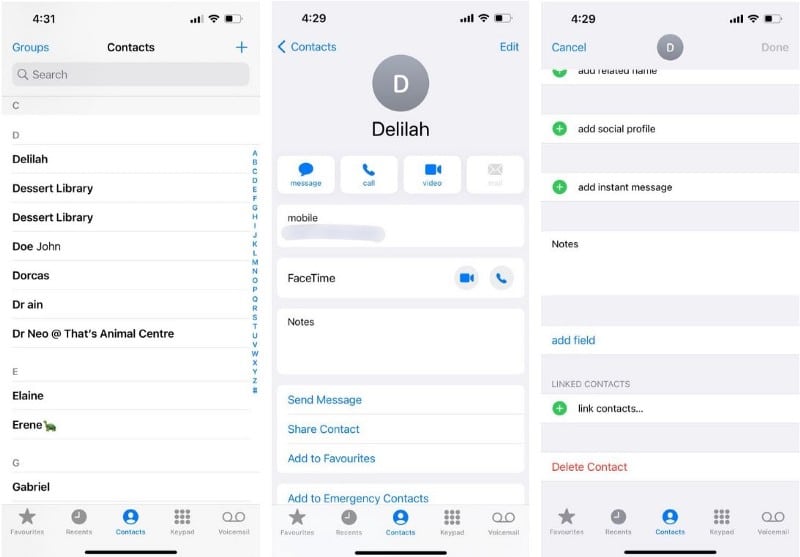
Легко оптимизируйте и организуйте свой iPhone
Мы надеемся, что этот список советов даст вам представление о том, как эффективно организовывать и упорядочивать контакты на iPhone. Систематизация важной информации и часто используемых приложений позволяет быстро и легко находить на iPhone то, что вам нужно. Теперь вы можете просмотреть Как лучше организовать приложения на вашем iPhone.







